「Callsign」アプリの主な画面
グループリスト画面

A:
 (電源)ボタン
(電源)ボタン
タッチすると「Callsign」アプリのトーク機能が有効になり、トーク画面に移動します。
B:
 (設定)ボタン
(設定)ボタン
タッチすると設定画面に移動します。
C:グループON/OFFボタン
参加するグループを選択します。このボタンが緑色になっているグループが選択されています。
D:グループ名
国名、番号、タグ名で表示されます。
E:
 (詳細)ボタン
(詳細)ボタン
タッチするとグループのシェア画面に移動します。
F:
 (グループ追加)ボタン
(グループ追加)ボタン
タッチするとグループ設定画面に移動します。
グループ設定画面
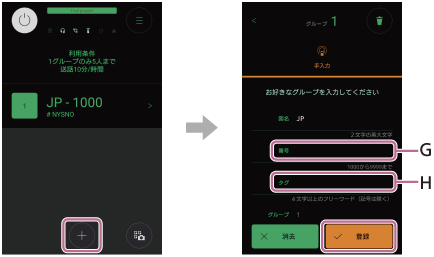
G:番号入力エリア
1000から9999までの識別番号を入力します。
H:タグ名入力エリア
4文字以上のアルファベットを入力します。
入力が終わったら[登録]をタッチします。
設定したグループは、国名、番号、タグ名の組み合わせでグループリスト画面に表示されます。
ご注意
- 同時に参加できるグループ数や接続端末数は、契約条件・内容によって異なります。
トーク画面
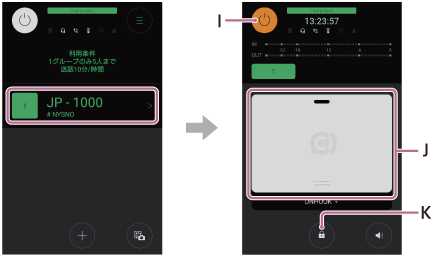
I:
 (電源)ボタン
(電源)ボタン
「Callsign」アプリのトーク機能を有効にします。タッチしてトーク機能を無効にすると、グループリスト画面に戻ります。
J:PTT(プッシュ トゥ トーク)ボタン
押している間は発話できます。
指を離すと終話します。
「Callsign」アプリにヘッドセットの /PTT(マイクオフ/プッシュ トゥ トーク)ボタンを接続すると、
/PTT(マイクオフ/プッシュ トゥ トーク)ボタンを接続すると、
 /PTT(マイクオフ/プッシュ トゥ トーク)ボタンでも同じように操作できます。
/PTT(マイクオフ/プッシュ トゥ トーク)ボタンでも同じように操作できます。
下にフリックすると、ボタンから指を離しても発話状態が維持できます。
K:
 (ロック)ボタン
(ロック)ボタン
トーク画面の[ ](電源)や下にフリックした状態のPTT(プッシュ トゥ トーク)ボタンをロックできます。
](電源)や下にフリックした状態のPTT(プッシュ トゥ トーク)ボタンをロックできます。
ヒント
- 「Callsign」アプリを使わないグループトークを使って会話をするには、トーク画面の[
 ](電源)をタッチして「Callsign」アプリのトーク機能を無効にしてから行ってください。
](電源)をタッチして「Callsign」アプリのトーク機能を無効にしてから行ってください。
[Callsignヘッドセット]画面
お使いのヘッドセットの /PTT(マイクオフ/プッシュ トゥ トーク)ボタンを接続すると、ヘッドセットのソフトウェアバージョン情報、シリアル番号の確認や、ソフトウェアアップデートができるようになります。
/PTT(マイクオフ/プッシュ トゥ トーク)ボタンを接続すると、ヘッドセットのソフトウェアバージョン情報、シリアル番号の確認や、ソフトウェアアップデートができるようになります。
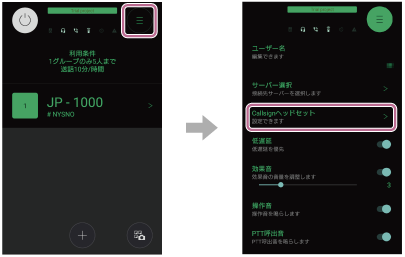
ヒント
- 「Callsign」アプリのさらに詳しい操作方法については、以下のホームページをご覧ください。
https://www.sony.jp/professional/solution/callsign - 「Callsign」アプリの仕様および画面デザインは予告なく変更する場合があります。

